Installare il supporto C11 e C17 in Visual Studio
Il supporto per gli standard C11 e C17 richiede Visual Studio 2019 versione 16.8 o successiva. Per visualizzare la documentazione di questa versione, impostare il controllo selettore versione di Visual Studio per questo articolo su Visual Studio 2019. Si trova nella parte superiore del sommario in questa pagina.
Il supporto per gli standard C11 e C17 è disponibile in Visual Studio 2019 versione 16.8 e versioni successive. Il supporto richiede una versione di Universal C Runtime (UCRT) aggiornata e Windows SDK per funzionare correttamente con il preprocessore conforme (/Zc:preprocessor).
Le versioni di Windows SDK corrispondono alle versioni del sistema operativo Windows. Il supporto di C11 e C17 richiede Windows SDK 10.0.20348.0 (versione 2104) o versione successiva. Windows SDK è un'opzione installabile nella scheda Singoli componenti nella Programma di installazione di Visual Studio. È possibile seguire questa procedura per configurare l'SDK più recente e compilare codice C11 o C17 in Visual Studio o nella riga di comando.
Prerequisiti
Visual Studio 2019 versione 16.8 o successiva e Windows SDK 10.0.20348.0 (versione 2104) o versione successiva installata ed in esecuzione nel computer. È consigliabile usare la versione più recente disponibile per il supporto migliore.
Se Visual Studio non è ancora installato, vedere Installare il supporto C++ in Visual Studio per le istruzioni di installazione. Nell'installazione includere lo sviluppo desktop con il carico di lavoro C++. Aprire quindi la scheda Singoli componenti. Selezionare Windows 10 SDK (10.0.20348.0) o versione successiva o più recente Windows 11 SDK.
Se Visual Studio è già installato, ma non è necessario Windows SDK, aprire il Programma di installazione di Visual Studio. Scegliere Modifica accanto alla versione di Visual Studio per installare i componenti selezionati. Aprire la scheda Singoli componenti. Selezionare Windows 10 SDK (10.0.20348.0) o versione successiva o più recente Windows 11 SDK. Scegliere Modifica per installare i componenti selezionati.
Al termine dell'installazione, aprire Visual Studio.
Configurare la modalità C11 o C17 in Visual Studio
In Visual Studio aprire un progetto C nuovo o esistente, quindi aprire la finestra di dialogo Pagine proprietà del progetto.
Impostare il progetto per usare Windows SDK appena installato. Nella pagina Proprietà di configurazione>generale impostare la proprietà Versione di Windows SDK su 10.0 (versione installata più recente) o sulla versione specifica dell'SDK installata.
Verrà inoltre visualizzata un'opzione specifica C: C Language Standard. Impostare questa proprietà su ISO C11 Standard () o ISO C17 (/std:c112018) Standard (/std:c17).
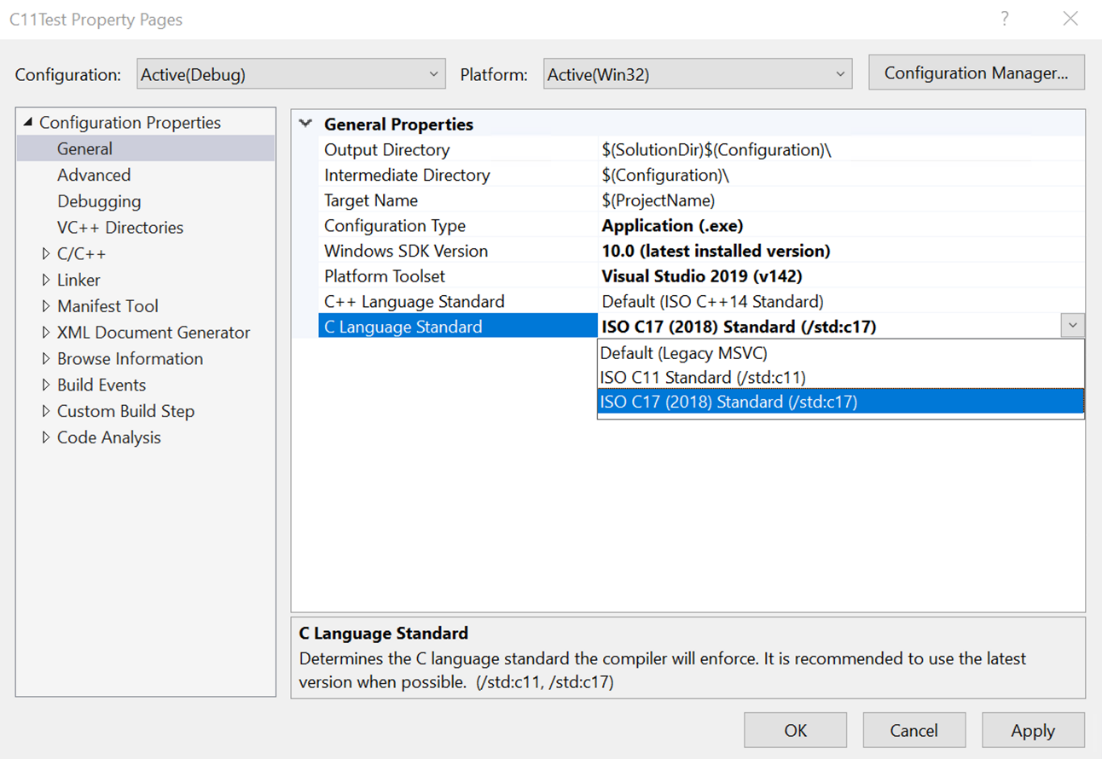
La proprietà C++ Language Standard viene usata quando il linguaggio è C++. È l'impostazione predefinita quando l'estensione del file è .cpp. La versione della proprietà C Language Standard viene usata quando il linguaggio è C. È l'impostazione predefinita quando l'estensione del file è .c. Per compilare usando C11 o C17, inserire il codice sorgente in un .c file o impostare il codice da compilare come C. È possibile impostare questa proprietà per il progetto nella pagina Proprietà> di configurazioneC/C++>Avanzate. Impostare la proprietà Compile Assu Compila come codice C (/TC).
Congratulazioni, è stato configurato tutto ciò che è necessario per compilare codice C11 e C17 in Visual Studio.
Vedi anche
Commenti e suggerimenti
Presto disponibile: Nel corso del 2024 verranno gradualmente disattivati i problemi di GitHub come meccanismo di feedback per il contenuto e ciò verrà sostituito con un nuovo sistema di feedback. Per altre informazioni, vedere https://aka.ms/ContentUserFeedback.
Invia e visualizza il feedback per